
קיכלעך - דאַטן פראַגמאַנץ אַז די וועבזייטל בלעטער דער באַניצער אין דעם בלעטערער. מיט זייער הילף, די וועב ריסאָרס ינטעראַקץ די באַניצער ווי פיל ווי מעגלעך, האלט זיין אָטענטאַקיישאַן, מאָניטאָרס די שטאַט פון די סעסיע. עס איז דאַנק צו די טעקעס, מיר טאָן ניט דאַווקע אַרייַן פּאַסווערדז יעדער מאָל ווען איר אַרייַן פאַרשידן באַדינונגס זינט זיי "געדענקען" בראַוזערז. אָבער, עס זענען סיטואַטיאָנס ווו דער באַניצער טוט נישט דאַרפֿן צו "געדענקען" די מאַפּע וועגן אים, אָדער דער באַניצער טוט נישט וועלן די באַזיצער פון די מיטל צו געפֿינען זיך ווו ער געקומען פֿון. פֿאַר די צוועקן, איר דאַרפֿן צו באַזייַטיקן קיכלעך. זאל ס געפֿינען ווי צו ריין קיכלעך אין די אָפּעראַ.
רייניקונג בראַוזער מכשירים
די יזיאַסט און שנעל קיכל קלינינג אָפּציע אין די אָפּעראַ בראַוזער איז צו נוצן עס מיט נאָרמאַל מכשירים. רופן די הויפּט מעניו פון די פּראָגראַם דורך דרינגלעך די קנעפּל אין דער אויבערשטער לינקס ווינקל פון די פֿענצטער, גיט די "סעטטינגס" נומער.
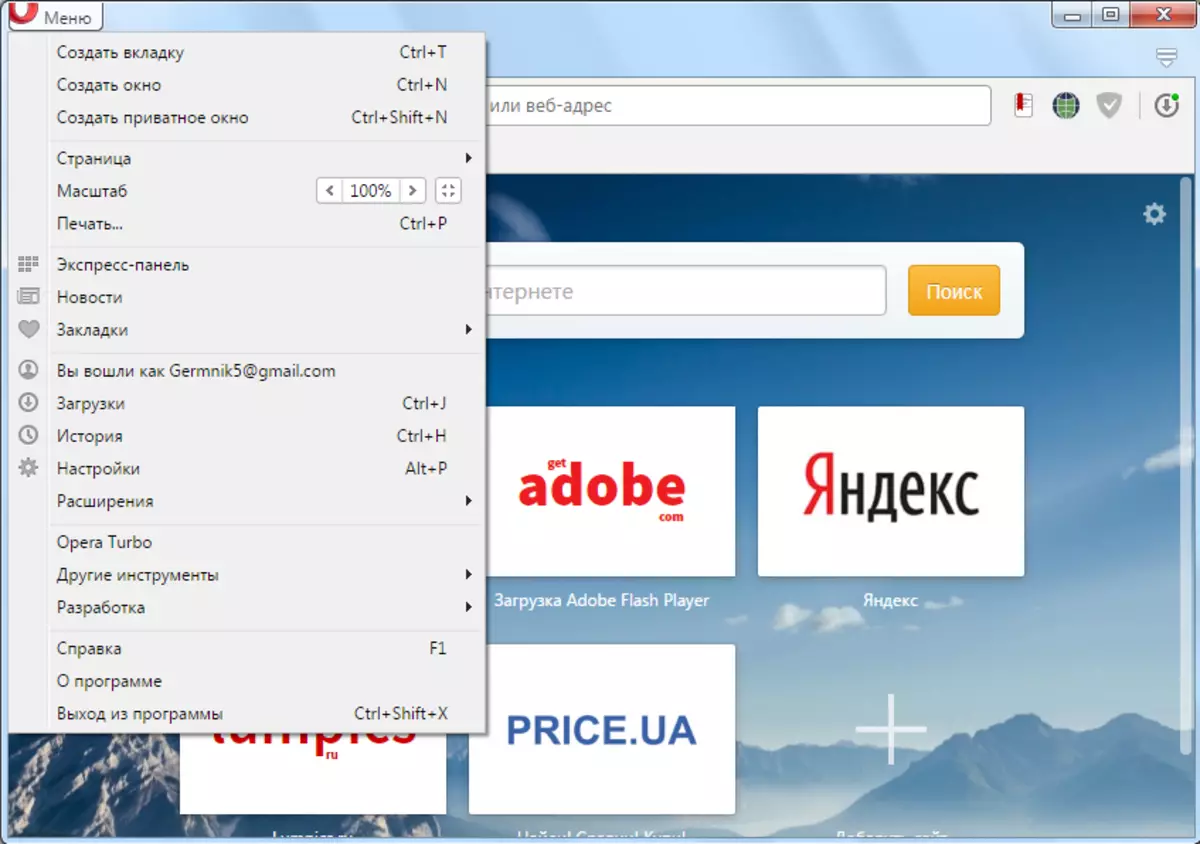
דערנאָך, גיין צו די "זיכערהייט" אָפּטיילונג.
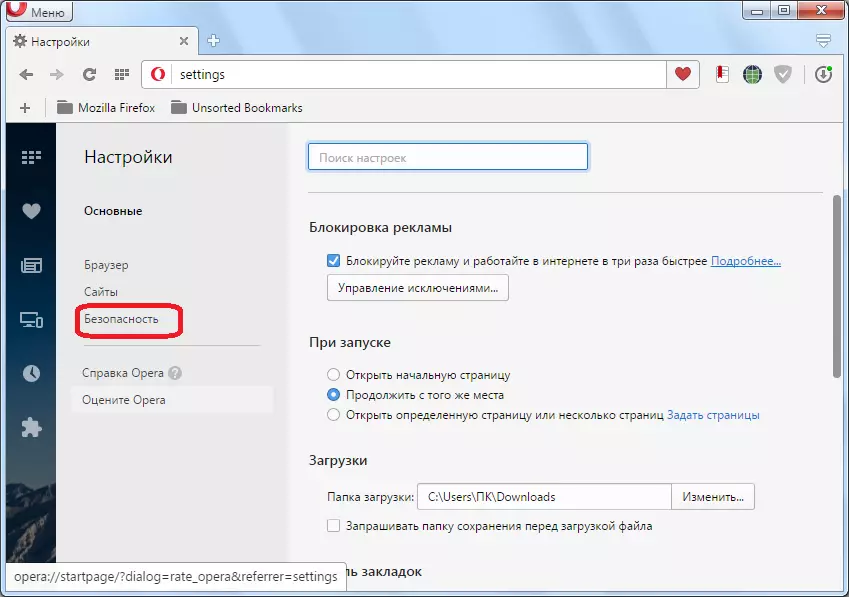
מיר געפֿינען די "פּריוואַטקייט" סאַבסעקשאַן בלאַט. דריקט אויף די קנעפּל "ריין די געשיכטע פון וויזיץ." פֿאַר יענע ניצערס וואָס האָבן גוט זכּרון, איר טאָן ניט דאַרפֿן צו טאָן אַלע די טראַנזישאַנז דיסקרייבד אויבן, און איר קענען פשוט דריקן די CTRL + SHIFT + Del Coke קאָמבינאַציע.
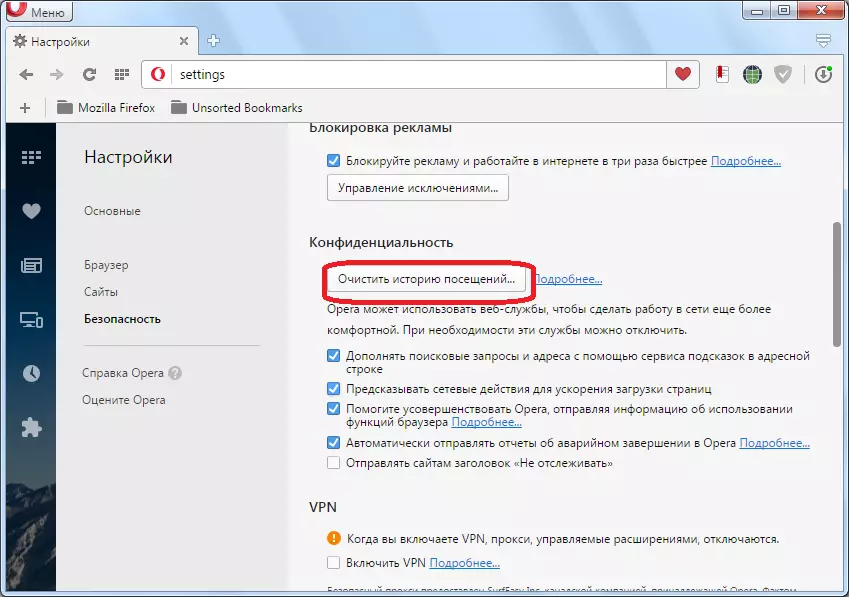
א פֿענצטער אָפּענס אין וואָס עס איז פארגעלייגט צו ריין פאַרשידן בלעטערער פּאַראַמעטערס. זינט מיר דאַרפֿן צו באַזייַטיקן בלויז קיכלעך, מיר באַזייַטיקן די טיקס פון אַלע די נעמען, און לאָזן בלויז פאַרקערט די ינסקריפּשאַן "קיכלעך און אנדערע דאַטן פון זייטלעך".
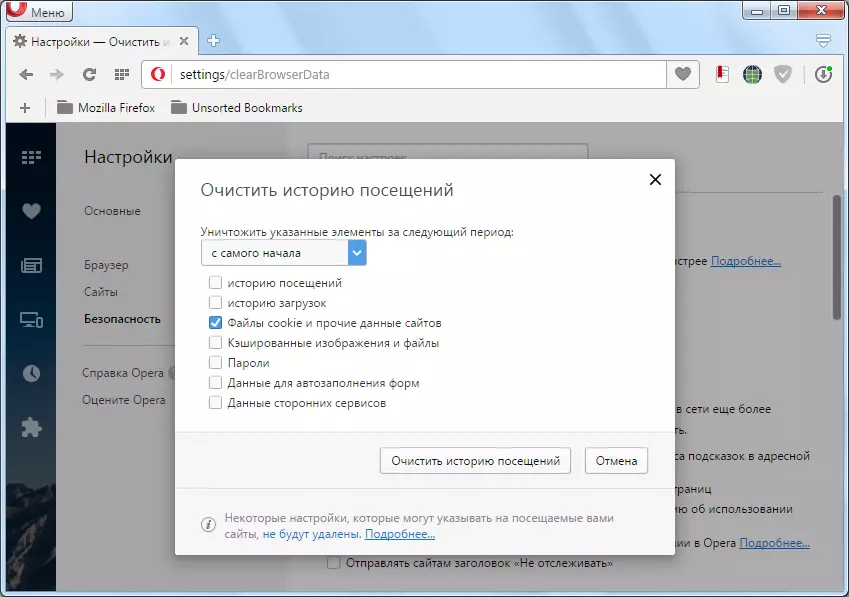
אין אַן נאָך פֿענצטער, איר קענען קלייַבן די צייט פֿאַר וואָס קיכלעך וועט ווערן אַוועקגענומען. אויב איר ווילן צו ויסמעקן זיי גאָר, דעריבער פאַרלאָזן די פּאַראַמעטער "פון די אָנהייב", וואָס איז באַשטימט דורך פעליקייַט, אָן ענדערונג.
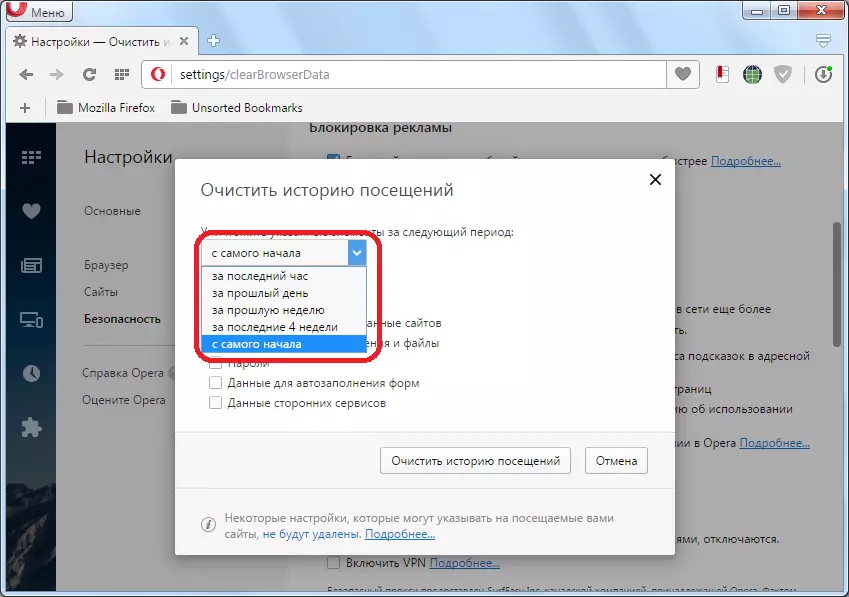
ווען די סעטטינגס זענען געמאכט, דריקט אויף די קנעפּל "ויסמעקן די געשיכטע פון וויזיץ".
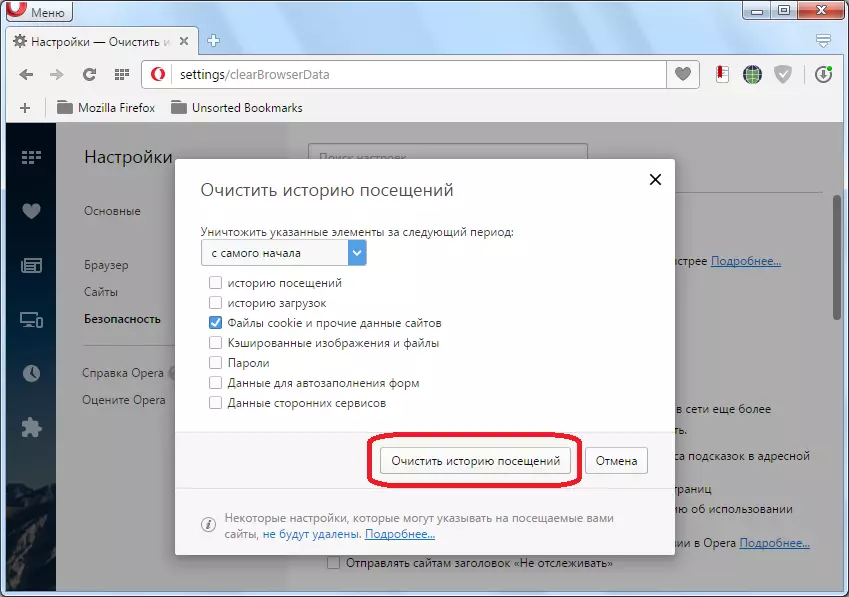
קיכלעך וועט ווערן אַוועקגענומען פון אייער בלעטערער.
קוקי באַזייַטיקונג מיט דריט-פּאַרטיי יוטילאַטיז
נעם קיכלעך אין אָפּעראַ, איר קענען נוצן די ווייכווארג פון דריט פּאַרטיי פֿאַר רייניקונג די קאָמפּיוטער. מיר רעקאָמענדירן איר צו באַצאָלן ופמערקזאַמקייט צו איינער פון די בעסטער אַזאַ אַפּלאַקיישאַנז - קערן.
לויפן די קסלנער נוצן. אַראָפּנעמען אַלע טיקס פון די פּאַראַמעטערס אין די Windows קוויטל.
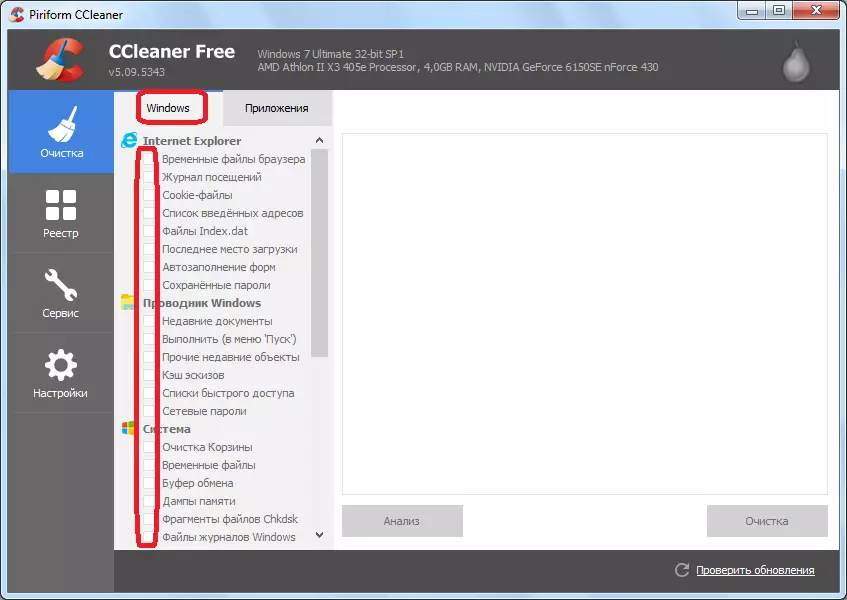
גיין צו די "אַפּלאַקיישאַנז" קוויטל, און פּונקט אין די זעלבע וועג אַראָפּנעמען די טשעקקבאָקסעס פון די אנדערע פּאַראַמעטערס, און לאָזן בלויז די "קיכלעך" אין די אָפּעראַ אָפּטיילונג. דערנאָך, דריקט אויף די "אַנאַליסיס" קנעפּל.
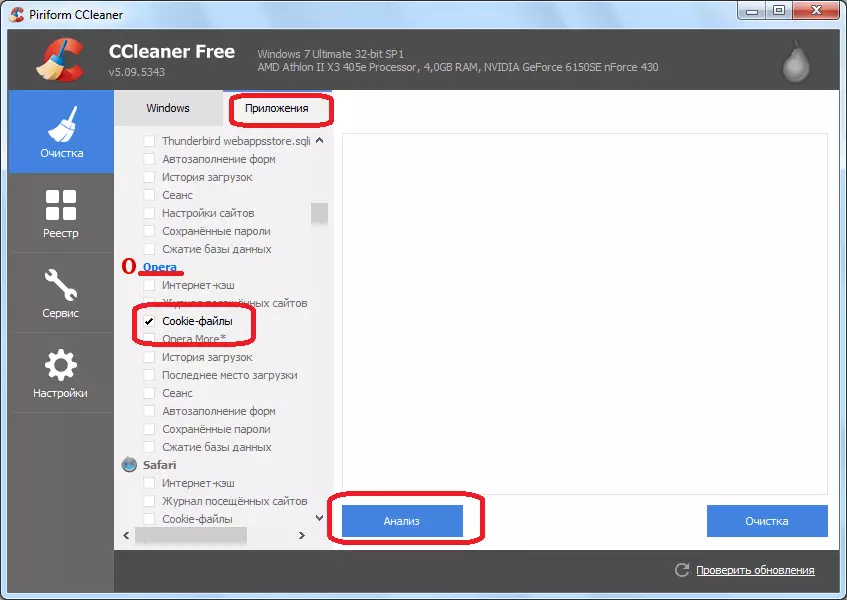
נאָך די אַנאַליסיס איז געענדיקט, איר וועט זיין דערלאנגט מיט אַ רשימה פון טעקעס צוגעגרייט פֿאַר באַזייַטיקונג. אין סדר צו ויסמעקן די קיובז פון די אָפּעראַ, עס איז גענוג צו גיט די "רייניקונג" קנעפּל.
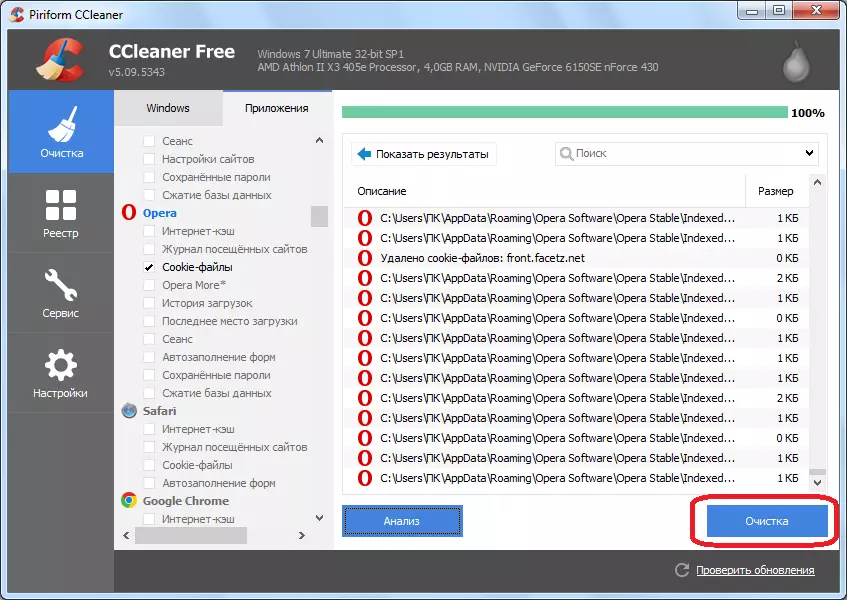
נאָך קאַמפּלישאַן פון די רייניקונג פּראָצעדור, אַלע קיכלעך וועט זיין אַוועקגענומען פון דעם בלעטערער.
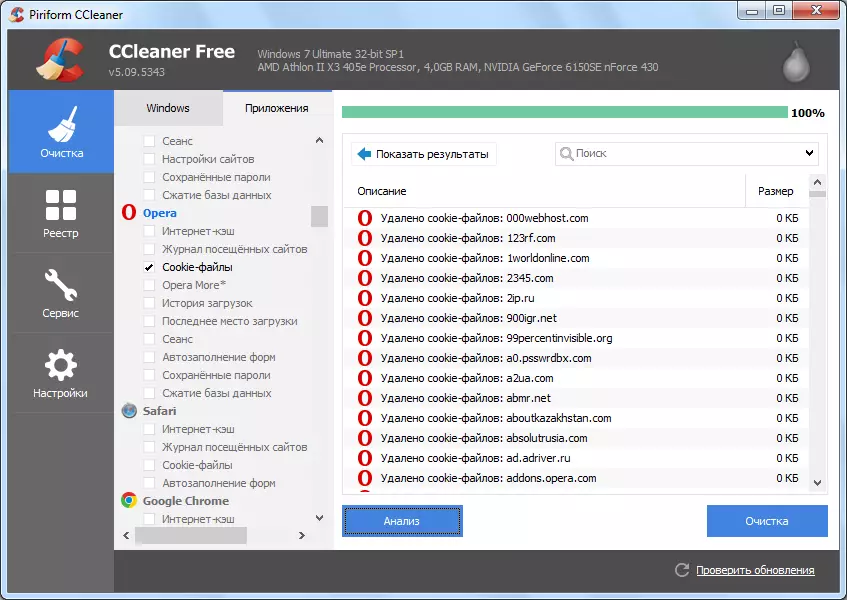
די אַלגאָריטהם פון אַרבעט אין CCleaner, דיסקרייבד אויבן, דיליץ אויסשליסלעך די קיכל אָפּעראַ טעקעס. אָבער, אויב איר ווילן צו ויסמעקן אנדערע פּאַראַמעטערס און צייַטווייַליק סיסטעם טעקעס, און קאָנטראָלירן די קאָראַספּאַנדינג רעקאָרדס, אָדער לאָזן זיי דורך פעליקייַט.
ווי איר קענען זען, עס זענען צוויי הויפּט אָפּציעס פֿאַר רימוווינג די אָפּעראַ בראַוזער קיכלעך: מיט געבויט-אין מכשירים און דריט-פּאַרטיי יוטילאַטיז. דער ערשטער אָפּציע איז מער בילכער אויב איר ווילט צו ריין בלויז קיכלעך, און די רגע פּאַסיק פֿאַר ינאַגרייטיד סיסטעם רייניקונג.
